يعد Chromecast من Google أحد أكثر الطرق المفضلة شيوعًا لمشاهدة الأفلام والبرامج التلفزيونية والمحتويات الأخرى مباشرة من الهاتف أو الجهاز اللوحي أو الكمبيوتر المحمول. بدلاً من الاضطرار إلى الالتفاف حول جهاز التحكم عن بعد وواجهة على التلفزيون ، يتيح لك Chromecast إرسال المحتوى مباشرةً من جهازك عبر الويب من أي تطبيق Android تقريبًا (وبعض تطبيقات iOS) ، بما في ذلك Netflix و Hulu و YouTube و Google Play أفلام.
نظرًا لأن كل شيء تلعبه يتم توصيله مباشرة من هاتفك ، فلا داعي للقلق بشأن التعامل مع أنظمة القائمة والخدمات الأخرى التي يصعب التنقل فيها. نظرًا لأن أجهزة Chromecast من الجيل الحالي تكلف حوالي 35 دولارًا فقط ، فهي واحدة من أرخص الطرق للدخول إلى بث مقاطع الفيديو والموسيقى على أجهزتك.
إذا التقطت مؤخرًا جهاز Chromecast ولكنك تواجه صعوبات في سماع أي صوت من التلفزيون أثناء مشاهدة أو الاستماع إلى برامجك وأفلامك المفضلة ، فهذه المقالة مناسبة لك.
استكشاف أخطاء الصوت وإصلاحها على Chromecast

هناك العديد من الأسباب التي تجعلك تواجه مشكلات في صوت Chromecast ، لذا إليك بعض الحلول الممكنة لحلها.
1. تحقق من إعدادات التلفزيون الخاص بك
لنبدأ ببعض الحلول الصوتية الأساسية لبدء العمل. يمكن أن تكون التكنولوجيا مليئة بالعيوب والعيوب ، ولكن بعض المعرفة الأساسية في استكشاف الأخطاء وإصلاحها يمكن أن تنقذ اليوم.
- تأكد من أن مشكلة الصوت لا تأتي من التلفزيون الخاص بك التحقق من مستوى الصوت الخاص بك و اختبار جهاز مختلف لإخراج الصوت (مثل وحدة تحكم في الألعاب أو صندوق كابل).
- تأكد من أن لديك تمكين مكبرات الصوت في التلفزيون الخاص بك وليس الصوت الخارجي.
- تأكد من أن لديك اضبط إخراج الصوت على "ثابت".
تحتوي معظم أجهزة التلفزيون الحديثة على خيار مدمج لتعطيل مكبرات صوت التلفزيون لاستخدام نظام المسرح المنزلي أو نظام الصوت المحيط. يمكنك أيضًا محاولة إيقاف تشغيل التلفزيون وفصله لبضع دقائق ، بالإضافة إلى إعادة ضبطه على إعدادات المصنع من القائمة. أخيرًا ، إذا كنت تستخدم نظام استريو لتشغيل الجانب الصوتي في نظام المسرح المنزلي ، فتأكد من أن نظام الصوت لديك ليس به عطل.
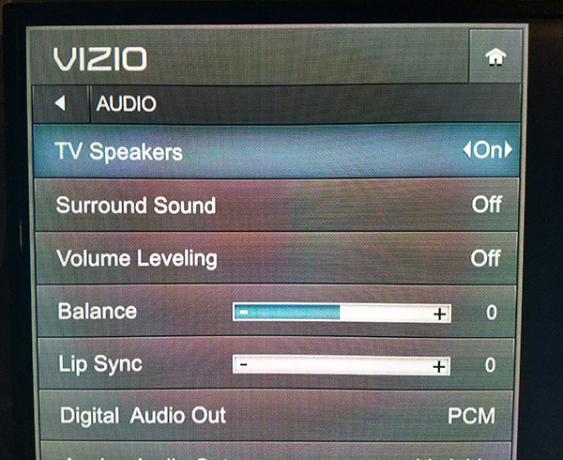
2. قم بتبديل مداخل وكابلات HDMI
في بعض الأحيان ، يحدث خلل في منفذ HDMI (أو أحد المكونات الموجودة على اللوحة). تنطبق هذه المشكلة على كل من Chromecast والتلفزيون الخاص بك. بالإضافة إلى ذلك ، قد يكون كبل HDMI تالفًا إما عند المسامير أو في مكان ما على الخط.
- ابدأ بتبديل جهاز Chromecast إلى منفذ HDMI مختلف. إذا كانت لديك إشارة صوتية ، فقد يكون منفذ التلفزيون الموجود على الإدخال الأصلي تالفًا.
- بعد ذلك ، حاول استخدام كابل HDMI مختلف. إذا تلقيت صوتًا باستخدام هذه الخطوة ، فإن الكبل إما تالف عند المسامير أو في مكان ما على الخط.
3. تحقق مرة أخرى من تثبيت جهاز Chromecast
هناك بعض النقاط التي يجب أن تفكر فيها في التحقق من جهاز Chromecast الخاص بك:
- يتم تشغيل Chromecast بواسطة كابل micro USB مع محول طاقة ، ولا يوفر توصيله بمنفذ USB المدمج في التلفزيون دائمًا طاقة كافية حتى يعمل بشكل صحيح.
- إذا كان لديك جهاز Chromecast Ultra يدعم 4K مع محول تيار متردد مخصص ، فقد ترغب في تجربة مأخذ كهربائي مختلف لاستبعاد مصدر الطاقة هذا.
- تجنب استخدام أسلاك التمديد عندما يكون ذلك ممكنًا.
- تأكد من ربط اتصال USB الصغير بجهاز Chromecast بإحكام.
- عند تشغيل جهاز Chromecast عن طريق منفذ USB على التلفزيون ، تأكد من عدم توصيل جهاز Chromecast بمحطة خدمة USB. عادة ما يتم تسمية مدخل USB هذا على هذا النحو.

4. أعد تشغيل جهاز Chromecast باستخدام تطبيق Google Home
بعد التأكد من تزويد جهازك بالطاقة الكافية ليعمل بشكل صحيح ، يمكنك أيضًا محاولة إعادة تشغيل جهازك للتغلب على أي أخطاء قد تكون موجودة حاليًا. لكي تفعل هذا، اتبع هذه الخطوات:
- افتح ال "بيت جوجل" التطبيق على جهازك المحمول.

- حدد جهازك.

- اضغط على "إعدادات" ترس في الزاوية اليمنى العليا.
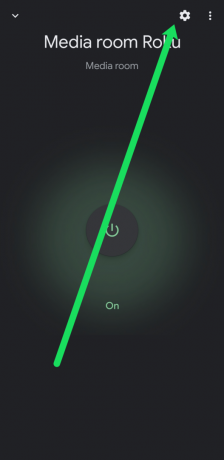
- الآن ، اضغط "أكثر" لعرض إعدادات إضافية.
- أخيرًا ، انقر فوق "اعادة التشغيل."
ستعمل الخطوات المذكورة أعلاه على إعادة تشغيل جهاز Chromecast الخاص بك ، ويجب أن يصلح أي مشكلات تتعلق بكل من المرئيات والأصوات. بدلاً من ذلك ، يمكنك فصل الجهاز عن مصدر الطاقة الخاص به ، وبالتالي فرض إعادة تعيين.
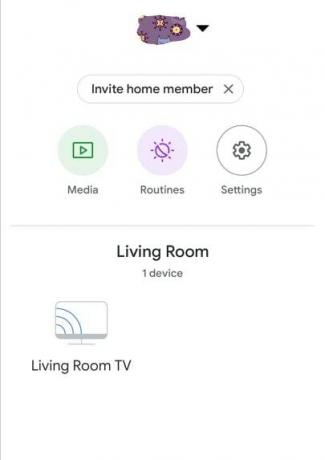
5. تحقق من جميع أحجام الصوت
إذا كان نقص الصوت لا يزال يمثل مشكلة في استخدام Chromecast على التلفزيون ، فقد يكون مستوى الصوت على التلفزيون أو الهاتف / الجهاز اللوحي.
- قم بتشغيل نوع من المحتوى مع الصوت على هاتفك أو جهازك اللوحي قبل التحقق من أي مستويات للصوت.
- تأكد من رفع مستوى الصوت على هاتفك لجهاز Chromecast. قد يتم تسميته على أنه تطبيق النسخ المتطابق بدلاً من ذلك.
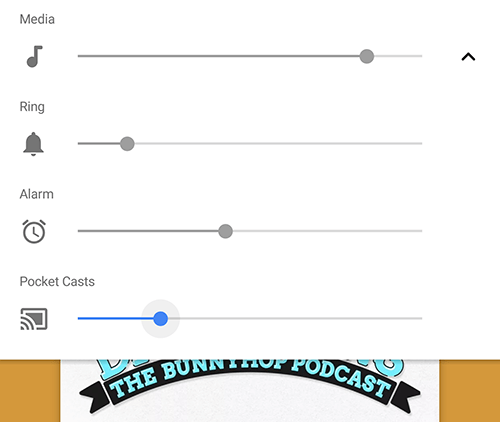
- تحقق من مستوى صوت التلفزيون واضبطه إذا كان على مستوى منخفض أو كتم الصوت.
- تحقق من حجم المصدر ، إن أمكن. تحتوي تطبيقات مثل YouTube على عناصر تحكم مدمجة في مستوى الصوت تكون عادةً منفصلة عن مستوى صوت الجهاز.
6. أعد تشغيل التطبيق أو عنوان URL الذي يعكس جهاز Chromecast
في بعض الأحيان ، يحدث خلل في التطبيق ولكنه يستمر في العمل ويسوء التصرف. يمكن أن يتضمن هذا السيناريو أيضًا فقد إخراج الصوت. إليك ما يجب فعله.
إذا ظهرت مشكلة الصوت من التطبيق ، فإن إعادة تشغيل البث ستجبر Chromecast على إعادة تحميل عنوان URL الذي يصل منه الجهاز إلى الفيديو أو موجز الصوت.
- حاول إيقاف البث من جهازك المحمول وأعد تشغيله. هذا يفرض على Chromecast إعادة تحميل مصدر الدفق / عنوان URL.
- فرض إغلاق التطبيق على جهازك لمعرفة ما إذا كانت المشكلة قادمة من التطبيق.
- أعد تشغيل هاتفك أو جهازك اللوحي إذا لم تحل الخطوات المذكورة أعلاه مشكلة الصوت لديك.
7. تحقق من تحسين الصوت باستخدام ملحقات Chrome
إذا كان لديك Chrome على جهاز Chromebook أو جهاز كمبيوتر آخر ، فيمكنك استخدام ملحق Chromecast المدمج لضمان تحسين الصوت للصوت.
- اضغط على الامتداد في Chrome وحدد جهاز Chromecast الخاص بك.
- يختار "إرسال علامة التبويب هذه (تحسين الصوت)."
8. إعادة ضبط المصنع لجهاز Chromecast
أخيرًا ، قد ترغب في محاولة إعادة ضبط جهازك على إعدادات المصنع. الطريقة الأساسية لإعادة ضبط الجهاز هي استخدام تطبيق Google Home ، كما ناقشنا بالفعل.
- لإعادة ضبط جهازك باستخدام التطبيق على هاتفك ، انقر فوق "جهاز" داخل التطبيق وحدد جهاز Chromecast في تطبيقك.
- بعد فتح ملفات "إعدادات" القائمة ، انقر فوق "رمز ثلاثي النقاط" داخل الإعدادات لتحديد ملف "اعدادات المصنع" خيار.
- سيطالبك Google Home بالتأكد من أنك تريد إعادة ضبط جهازك. بمجرد تأكيد اختيارك ، ستتمكن من إعادة ضبط جهازك بالكامل مع التفضيلات لاختبار الصوت مرة أخرى.
إذا كنت لا تزال تواجه مشكلات مع Chromecast بعد تجربة هذه الحلول ، وكنت قد ضمنت ذلك ليس جزءًا آخر من جهاز A / V في الإعداد الخاص بك ، فإن أفضل خطوة تالية هي الاتصال بـ Google للحصول على الضمان إستبدال.
إصلاح أجهزة "Chromecast Audio"

من الأفضل أيضًا ذكر بعض "جهاز Chromecast Audio"نصائح محددة لإصلاح تدفقات الصوت الخاصة بك. جهاز "Chromecast Audio" أقل شيوعًا من جهاز Chromecast الأقدم والصديق للفيديو ، ولكنه جهاز لا يقل إثارة. هذا المنتج ممتاز لمن لديهم أنظمة صوت متقدمة ولشيء يعمل بشكل أفضل من جهاز Bluetooth.
إذا كنت تواجه أي مشكلة على أي حال مع جهاز "Chromecast Audio" ، فإليك بعض النصائح التي قد تساعدك.
أولاً ، نحتاج إلى العودة إلى قائمة الإعدادات بجهازك في صفحة Google الرئيسية.
- افتح "Chromecast Audio" "إعدادات."
- في قسم "الأصوات" ، حاول تشغيلها "النطاق الديناميكي الكامل" الذي يتوفر فقط على أجهزة Chromecast Audio — وليس Chromecast.

- تأكد من أن الكابل مقاس 3.5 مم الذي يستخدمه الجهاز يعمل بشكل صحيح. على عكس أجهزة Chromecast النموذجية ، يستخدم Chromecast Audio مقبسًا معياريًا تمثيليًا مقاس 3.5 مم وكابل يمكن أن يتلف.
تم تصميم النطاق الديناميكي الكامل لأجهزة الصوت المتميزة ، مثل أنظمة الصوت المحيطي الرقمي وأجهزة استقبال AV. إذا كنت تحاول ضخ الصوت من خلال زوج مكبرات صوت للكمبيوتر بقيمة 30 دولارًا من Amazon ، فقد يتسبب هذا الإعداد في حدوث تشويه وزيادة غير مناسبة في حجم الصوت على جهازك. إذا كنت تواجه صعوبة في الاستماع إلى الموسيقى الخاصة بك ، فتأكد من تعطيل هذا الإعداد.
ومع ذلك ، من السهل استبدال هذا عادةً. تأكد من دفع الكابل في كل من جهاز الاستقبال أو السماعة ووحدة Chromecast Audio. سيكون من الأفضل أيضًا اختبار الجهاز بكابل aux مختلف. إذا لم تتمكن من إخراج أي صوت من الجهاز ، فقد تحتاج إلى التفكير في استبدال الوحدة ، حيث قد يكون المقبس مقاس 3.5 مم ميتًا أو تالفًا.
أسئلة مكررة
لا يزال صوتي لا يعمل. ماذا يمكنني أن أفعل؟
إذا كنت قد جربت الطرق المذكورة أعلاه وكان صوت Chromecast لا يعمل ، فيمكنك التواصل مع فريق دعم Chromecast باستخدام هذا الرابط.
بعض المشكلات نادرة أو خاصة بالجهاز ، لذلك قد تحتاج إلى مساعدة مخصصة ، والتي يمكنك العثور عليها على الرابط أعلاه.
مشاكل الصوت وجهاز Chromecast
مثل معظم التقنيات ، يواجه Chromecast من Google مشكلاته ، بما في ذلك الفواق ومواطن الخلل التي تحدث عند بث الوسائط. تواجه أجهزة "Chromecast Audio" القديمة أيضًا مواطن الخلل ومشاكل الصوت. عادة ، يمكن إصلاح معظم هذه المشكلات ببساطة عن طريق إيقاف تشغيل جهازك وتشغيله أو عن طريق تغيير منفذ USB الذي يعمل على تشغيل الجهاز. بالطبع ، غالبًا ما يكون للمشكلات جميع أنواع الأسباب والإصلاحات ، لذا استمر في تجربة حلولنا أعلاه حتى تحل حالتك. يمكنك فعل الكثير باستخدام Chromecast بمجرد تشغيله بشكل صحيح.




